金士顿u盘量产工具怎么修复U盘教程,下面第七下载小编教大家如何使用这款软件恢复U盘,金士顿u盘量产工具是属于金士顿专用的一款U盘修复工具,使用这款工具十分的方便,它能够帮助你一键修复受损U盘。金士顿U盘量产工具对U盘无法格式化进行全方位修复,适用于绝大多数USB接口的U盘、移动硬盘进行检测或修复。
有人问,为什么要量产呢?直接ultraiso写一个不就好了么?
具体的孰优孰劣我就不分析了,总之u盘量产成usb-cdroom后兼容性没得说,一次量产完成,之后也不用考虑遭破坏.当然,这个u盘空间想要做其他用途或者想换个启动盘时也麻烦,需要重新量产回来.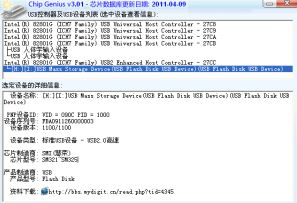
图1.检测u盘芯片型号
开始正题,在量产时我们需要准备:
1.用来量产的u盘---废话
2.u盘芯片检测工具---点此下载最新版本
3.u盘量产工具---检测到芯片后到网上搜索相应量产工具
4.量产用的启动盘iso文件---自己网络上去搜索下载,推荐到无忧论坛去找.
前面说了,我有个08年的金士顿1Gu盘,为了艺术,再次牺牲一次.本次准备将联想一键恢复系统量产进这个u盘里.有需要这个iso的可以点此下载:OneKey 7.ISO.
图2.量产工具界面
万事具备,我们可以开始了.开始前建议将无关的程序退出.
第一步:检测u盘芯片型号
将u盘插上,启动下载的软件,如图1所示.一般程序会自动将焦点锁定u盘盘符,在下面框里可以看到芯片型号.我那08年的u盘芯片为smi32x的.
第二步:查找量产工具
知道自己u盘的芯片信号,那么就到网络上找对应的量产工具,这里我已经有了适合本u盘使用的量产工具:点击下载SMI_I1126.7z,工具运行后如图2所示,当u盘已经插入时将在对应的地方以颜色表示.
图3.量产相关参数设置
图4.点击开始量产
第三步:量产参数设置
主要设置盘符标签,分区大小等.我们其他都让其默认,勾选"make autorun",点击后面的选择按钮,查找选择你准备量产的iso文件,点击ok按钮返回.这个时候我们就可以点击start了,开始需要检测过程,如图4所示.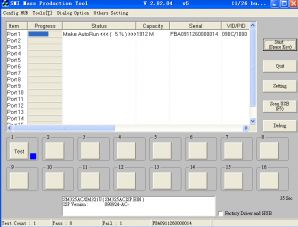
图5.量产过程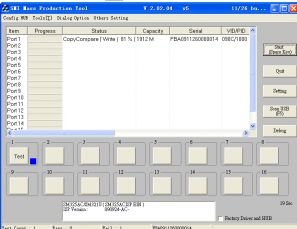
图6.iso写入u盘过程
开始量产后需要的过程根据你的iso大小和你的u盘写入速度而定,可能需要一个较长的过程,在此过程中,请不要插拔u盘,建议不要手动停止量产操作,静待程序自动完成.完成时如果量产成功,将以绿色标记pass,此时退出软件,重新插拔u盘就可以了.如果量产时设置分两个区,那么量产iso后多余的空间将分出一个u盘,插上时应该会提示需要格式化,按提示格式化即可,不会影响到已经量产完成的启动盘.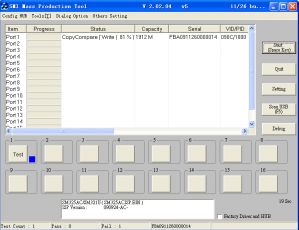
图7.量产失败显示
当然,量产有风险,有成功也会有失败,如图7所示.看到大红fail也不要惊慌,请按以上步骤重新做一次,再不成,再做一次.
如果哪天你想还原u盘,那么请在u盘量产设置中将"make autorun:取消勾选,再次按以上量产步骤量产一次即可恢复.
或者可以搜索专门用来量产恢复的量产工具恢复量产即可.如有兴趣,请按以上步骤亲自操作一遍,不要怕搞坏,现在一个u盘才几十块钱兴趣和自己的双手是最好的老师,相信操作过后就变得很简单了.
 U盘量产软件
U盘量产软件U盘量产软件是可以批量对U盘主控芯片改写数据,如,写生产厂商信息、格式化等工具软件,还可帮助你低格U盘,修复操作不当损坏的U盘,更改U盘介质类型(removabel 和 fixed)进行分区,第七下载提供的多款U盘量产工...



 金士顿U盘量产工具 1.0
金士顿U盘量产工具 1.0 硬件工具 / 4.54 MB
 u盘格式化工具 2.0 绿色版
u盘格式化工具 2.0 绿色版 磁盘工具 / 467 KB
 UrescuePlus 1.1.4.81 绿色版
UrescuePlus 1.1.4.81 绿色版 磁盘工具 / 4.02 MB
 SanDisk RescuePRO 闪迪U盘修复工具 中文版
SanDisk RescuePRO 闪迪U盘修复工具 中文版 磁盘工具 / 6.61 MB
 360U盘修复工具 1.0.0.1013 绿色免费版
360U盘修复工具 1.0.0.1013 绿色免费版 磁盘工具 / 660 KB
软件评论
请自觉遵守互联网相关政策法规,评论内容只代表网友观点,与本站立场无关!